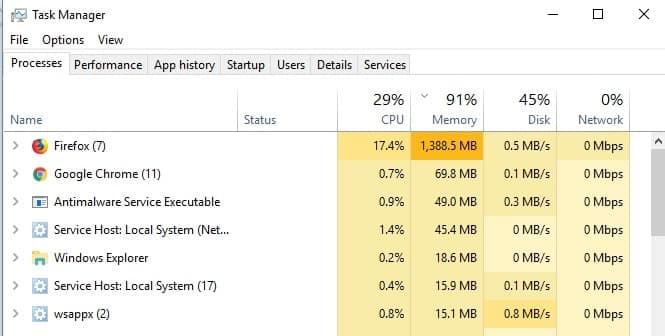Вы заметили, что Firefox использует слишком много памяти на вашем компьютере, и в результате ваш компьютер работает не так, как ожидалось. Итак, что же заставляет Firefox использовать слишком много памяти? Ресурсоемкие расширения, открыто слишком много вкладок, устаревшие версии браузера, поврежденные файлы — вот некоторые распространенные причины, вызывающие проблему с утечкой памяти Mozilla Firefox в Windows 10. Здесь, в этом посте, у нас есть рабочие решения, которые можно применить, если firefox потребляет слишком много памяти при общем использовании.
Примечание: Здесь термин «память» относится к доступной оперативной памяти на вашем компьютере, а «утечка» означает, что память временно потеряна или уничтожена.
Как предотвратить использование Firefox слишком большого объема памяти
Сначала проверьте и подтвердите, что браузер Firefox потребляет слишком много памяти. Для этого закройте браузер fire fix и откройте диспетчер задач, чтобы проверить, снижается ли график использования памяти.
Очистить кэш firefox
- Нажмите на кнопку меню, чтобы открыть панель меню.
- Нажмите и выберите .
- Рядом с Временным диапазоном для очистки выберите Все в раскрывающемся меню, выберите Кэш в списке элементов, убедитесь, что другие элементы, которые вы хотите сохранить, не выбраны, а затем нажмите кнопку .
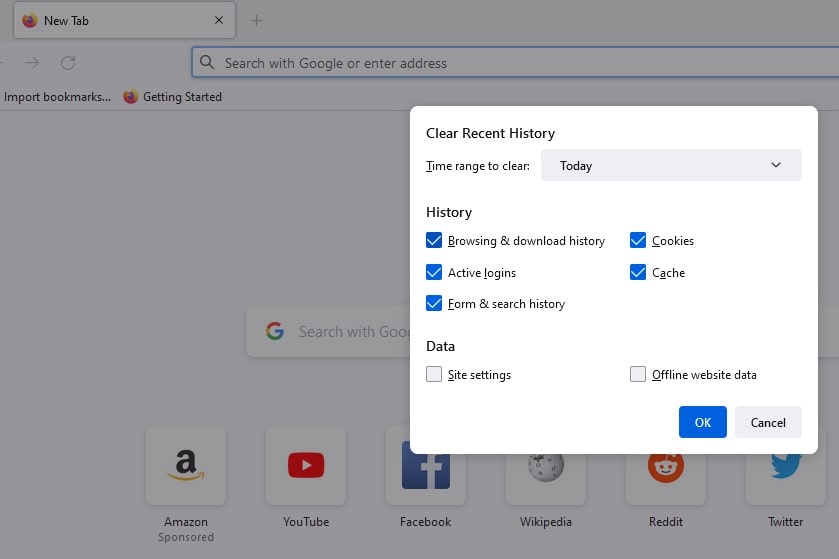
Отключите все вышедшие из употребления расширения
Наиболее распространенная причина, вызывающая утечку памяти Mozilla firefox в Windows 10, заключается в том, что у вас есть множество , которые работают в фоновом режиме и потребляют системные ресурсы. Если вам интересно, является ли тема, плагин или расширение Firefox причиной того, что Firefox использует слишком много памяти, попробуйте отключить их, выполнив следующие действия.
- Откройте Firefox и выберите значок меню гамбургеров в правом верхнем углу. В меню выберите опцию Дополнений.
- Здесь, в меню дополнений, вы увидите опции для расширений, тем и плагинов слева.
- выберите расширения и отключите или удалите расширения с правой стороны,
- Аналогичным образом, вы можете отключить или удалить темы и плагины оттуда
- Теперь перезапустите браузер Firefox и проверьте, работает ли он бесперебойно.
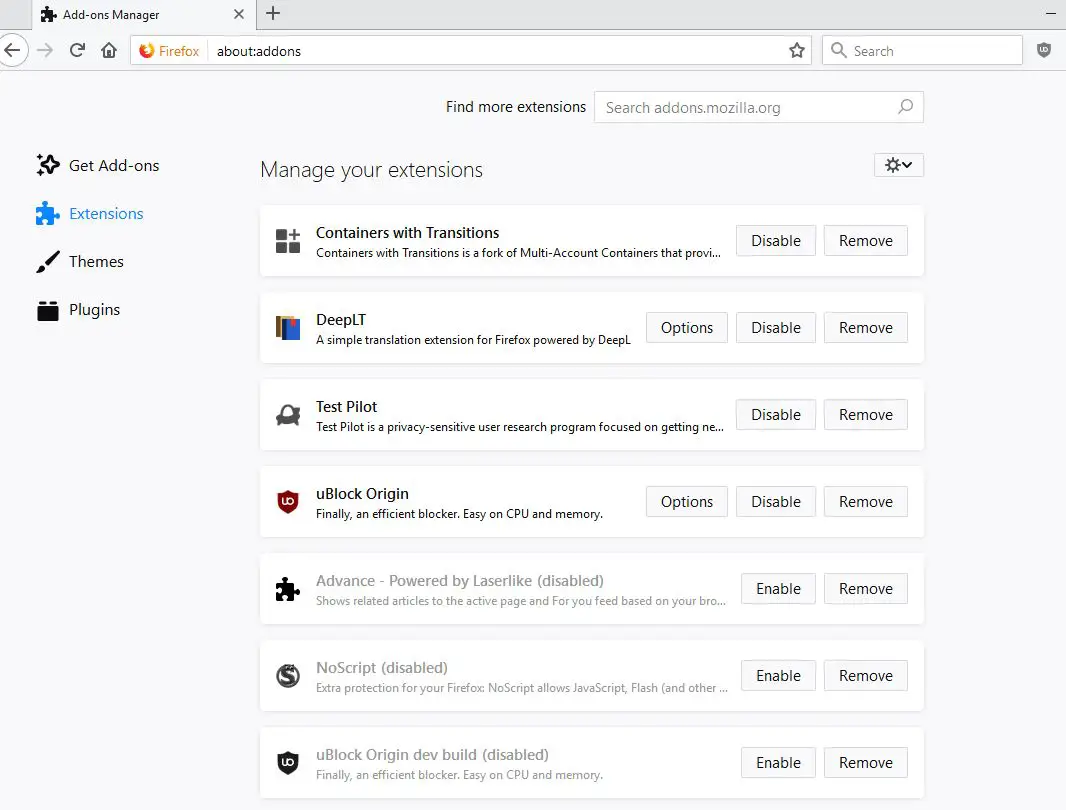
Обновите браузер Firefox
Обновление приложений и программного обеспечения всегда приводит к повышению производительности и исправлению незначительных ошибок, которые могут повлиять на производительность системы. А в обновлении браузера до последней версии, вероятно, исправлена ошибка, вызывающая утечку памяти Mozilla Firefox.
- Щелкните меню в правом верхнем углу и выберите Справка из выпадающего меню.
- Выберите «О Firefox» в подменю. Если доступны какие-либо обновления, они будут установлены автоматически.
- После завершения загрузки, пожалуйста, перезапустите Firefox, чтобы обновить его.
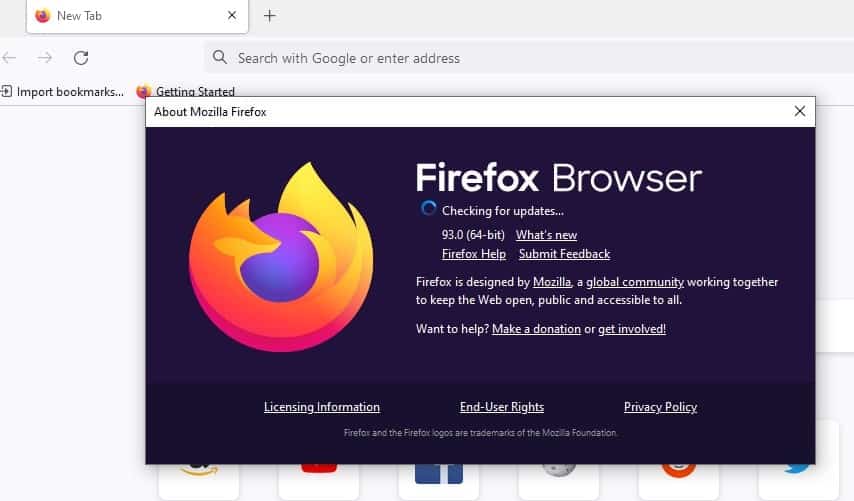
Примечание: Вы можете изменить настройки обновления, нажав Меню> Параметры и прокрутив вниз до раздела Обновления Firefox.
Отключить аппаратное ускорение firefox
Аппаратное ускорение означает, что браузер загружает рендеринг страниц и другие задачи на оборудование вашего ПК для повышения производительности. Но иногда это может вызывать проблемы в зависимости от вашей конфигурации. Отключите аппаратное ускорение, следуя приведенным ниже шагам, и проверьте, повышает ли это производительность системы.
- Откройте браузер Firefox, щелкните значок меню (три горизонтальные линии) в правом верхнем углу, затем выберите «Настройки».
- Кроме того, вы можете получить доступ к тому же, используя about: preferences в адресной строке.
- Прокрутите вниз и найдите «Производительность», здесь снимите флажок «Рекомендуемые настройки производительности»,
- В следующий раз используйте аппаратное ускорение, когда появится доступная опция, снимите флажок и с этой.
- Перезапустите браузер и посмотрите, улучшится ли производительность вашей системы.
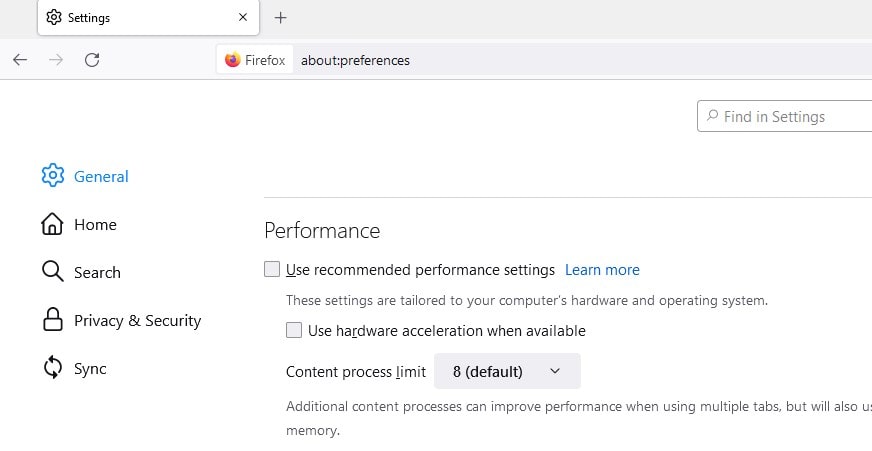
Установите минимальное использование памяти
В Mozilla Firefox есть функция, которую можно использовать для минимизации использования памяти. Чтобы устранить проблему с загрузкой памяти Firefox, вы можете включить эту функцию. Вот как:
- Запустите браузер Mozilla Firefox, а затем введите about: memory в адресной строке и нажмите Enter.
- Нажмите на функцию минимизации использования памяти на вкладке «Свободная память».
- Теперь перезапустите свой браузер и посмотрите, не использует ли Mozilla Firefox слишком много памяти.
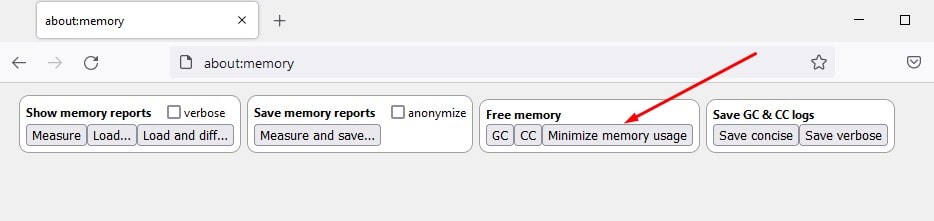
Используйте меньше вкладок
Как вы, возможно, знаете, для сохранения веб-страницы в памяти для каждой вкладки требуется, чтобы Firefox сохранял веб-страницу в памяти. Если вы откроете слишком много вкладок одновременно, это может повлиять на вашу память и вызвать проблему с загрузкой памяти Firefox. Поэтому мы рекомендуем вам использовать меньше вкладок, закрыв вкладки, которыми вы пользуетесь нечасто.
Удалите файл content-prefs.sqlite
В файле content-prefs.sqlite хранятся отдельные данные веб-сайта, возможно, этот файл поврежден, что приводит к проблеме с утечкой памяти Firefox. Давайте удалим файл content-prefs.sqlite и заставим firefox создать новый. Это может решить проблему с памятью в Windows 10.
- Откройте браузер Firefox, введите about: support в адресной строке и нажмите клавишу Enter.
- В разделе «Основы приложения» найдите папку профиля и нажмите «Открыть папку»
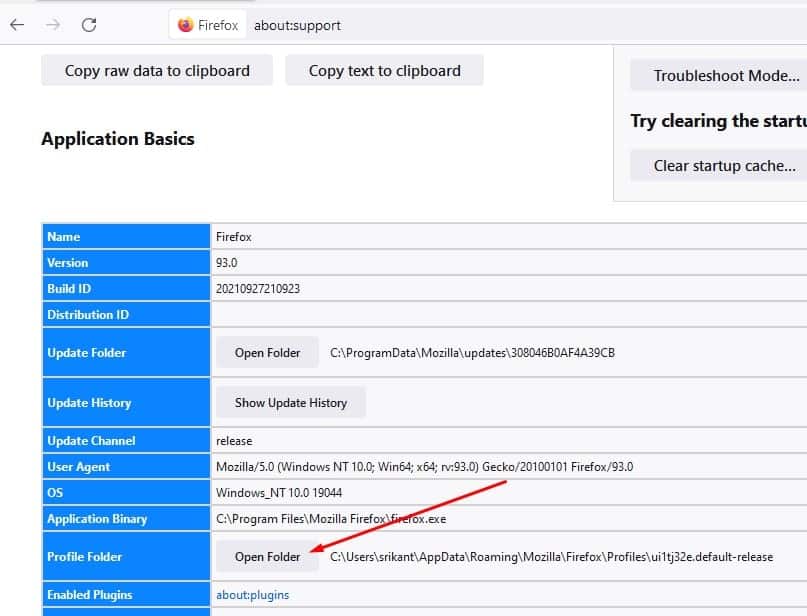
- При этом откроется новая папка, содержащая данные папки вашего профиля,
- Теперь выйдите из firefox, найдите и удалите содержимое в папке вашего профиля-prefs.sqlite. (Не волнуйтесь, оно будет создано заново при следующем открытии Firefox.)
- Теперь откройте firefox и проверьте состояние использования памяти.
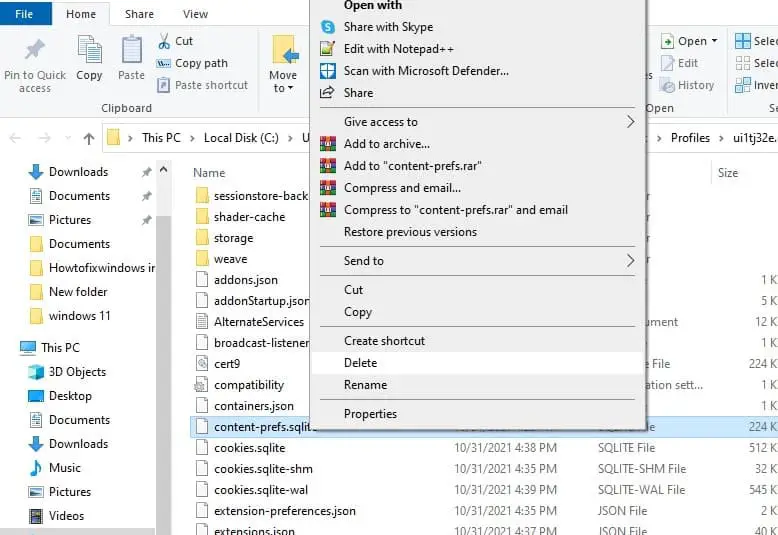
Обновить Firefox
Если ни одно из вышеперечисленных решений не работает для вас, попробуйте сбросить исходные настройки браузера Firefox, следуя приведенным ниже инструкциям.
- Откройте Firefox, введите about: support в адресной строке, затем нажмите клавишу enter,
- Нажмите «Обновить firefox», снова выберите «Обновить firefox», когда появится запрос на подтверждение